将电脑系统语言设置为英文,这一需求常见于语言学习者、外企员工或需要适应国际化工作环境的用户,更改系统语言不仅能提升英语沉浸感,还有助于熟悉专业术语和操作逻辑,以下将分系统介绍具体设置方法。
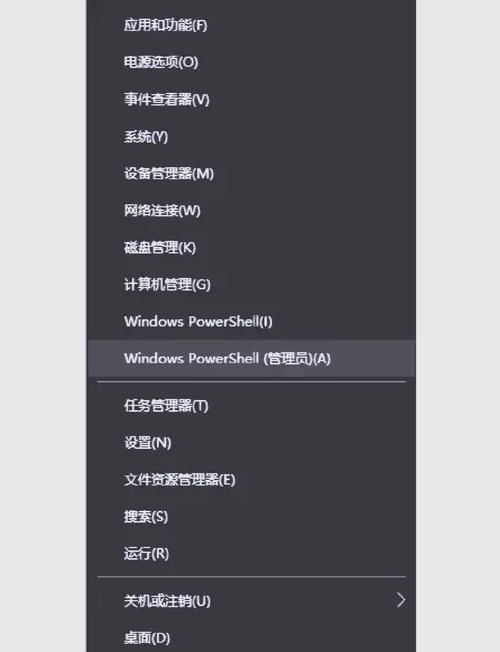
Windows 系统设置步骤
以Windows 10和11为例,操作流程基本一致,点击屏幕左下角的“开始”菜单,选择“设置”(齿轮图标),进入设置界面后,找到并点击“时间和语言”选项,在左侧菜单中选择“语言”或“语言和区域”。
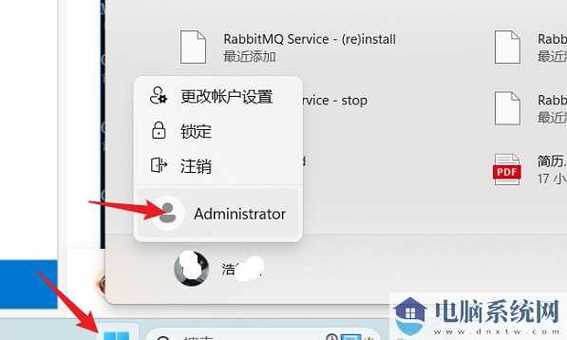
在显示的语言首选项页面中,您会看到“Windows显示语言”选项,点击下拉菜单,如果列表中已包含“English (United States)”或其他英文变体,直接选择即可,若未找到,需先添加英语语言包,点击“添加语言”按钮,在搜索框内输入“English”,从结果中选择所需的英语版本并点击“下一步”,在安装界面中,勾选“设置为我的Windows显示语言”选项,然后点击“安装”,系统会自动下载并安装语言包,整个过程需要保持网络连接稳定。
安装完成后,系统会提示注销当前账户,请务必保存好所有正在进行的工作,点击“立即注销”,重新登录后,系统界面将全部变为英文。
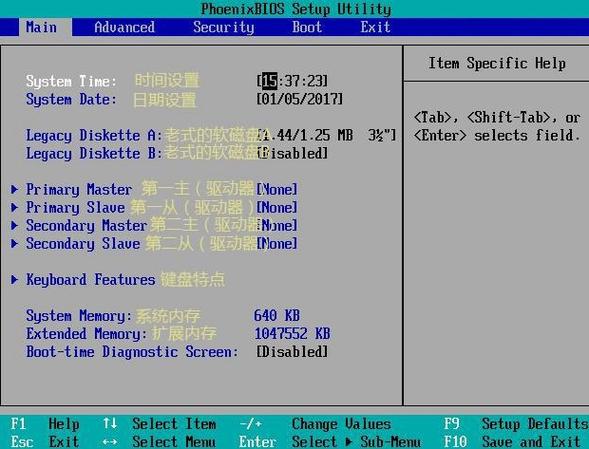
macOS 系统设置步骤
苹果电脑的系统语言设置路径略有不同,点击屏幕左上角的苹果菜单,选择“System Preferences”(系统偏好设置),进入后,找到并点击“Language & Region”(语言与地区)图标。
在弹出的窗口中,您会看到首选语言列表,点击左下方的“+”加号按钮,从语言列表中找到并选择“English”,然后点击“Add”(添加),系统会询问是否将英文设为首选语言,选择“Use English”(使用英语),完成此操作后,需要重启电脑才能使更改完全生效,重启后,系统菜单、对话框和内置应用都将显示为英文。
重要注意事项与潜在影响
在进行语言切换前,强烈建议备份重要数据,虽然此操作通常不会删除个人文件,但预防意外总是明智的,请确保您拥有管理员账户权限,否则可能无法修改系统级设置。
更改系统语言后,部分第三方软件的界面可能会随之改变(如果该软件支持多语言),但也有一些程序可能需要单独调整语言设置,系统自带的应用,如记事本、计算器等,会立即同步为新语言。
另一个需要适应的点是日期、时间和数字格式,英语环境通常采用“月/日/年”的日期格式和12小时制时间,这与中文环境的习惯有所不同。
个人观点
将电脑系统语言调整为英文,是一个简单却有效的自我提升工具,它并非仅仅改变了界面文字,更是创造了一个持续的微观学习环境,每一次操作,每一次系统提示,都是一次微小的语言输入,对于真正希望融入国际环境或深入理解计算机操作的用户来说,这是一个值得尝试的步骤,关键在于,做出改变前明确自己的目的,并愿意拥抱随之而来的小小挑战。









评论列表 (0)